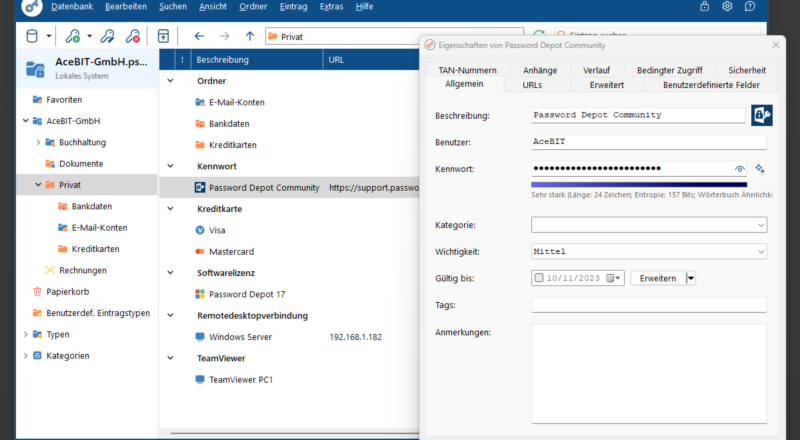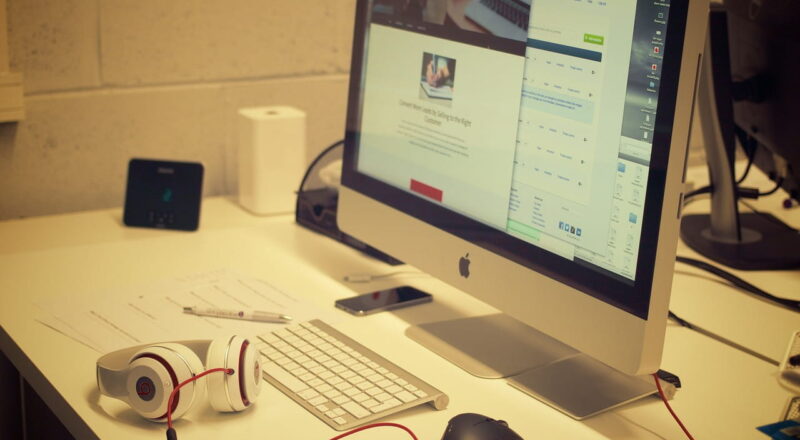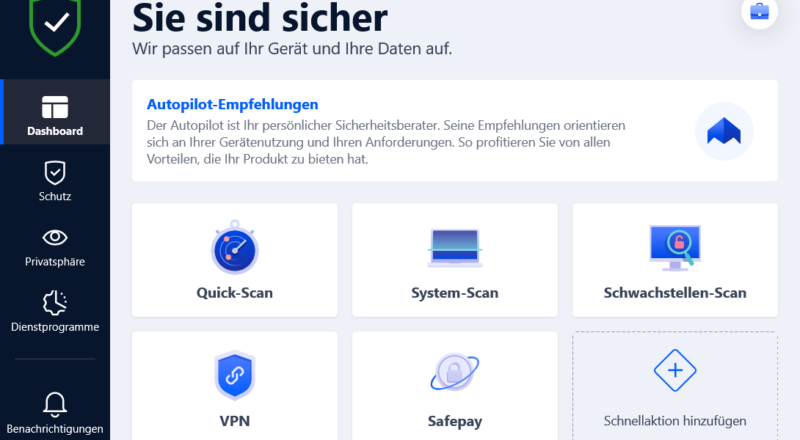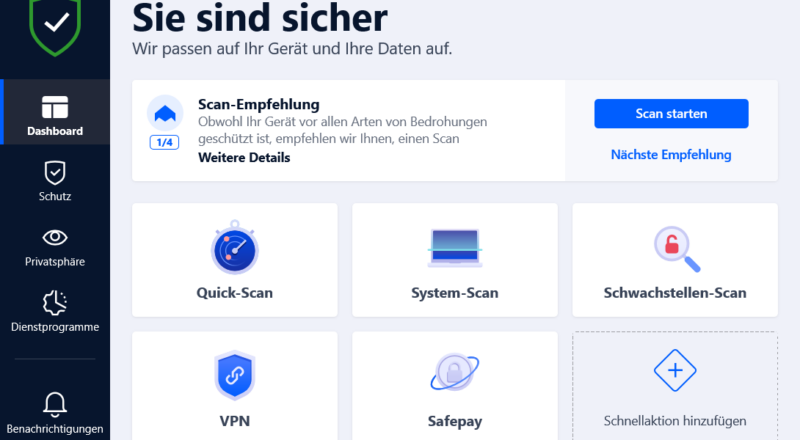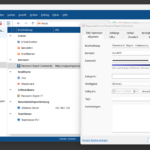Autoruns für Windows ist ein kleines Tool aus der Sysinternals Suite, mit dem man sämtliche Autostart-Vorgänge unter Windows im Blick behalten kann. Kein anderes Tool bietet eine so umfassende und vollständige Übersicht über die Programme, die beim Windows-Start mit ausgeführt werden. Und deshalb ist Autoruns so nützlich, wenn man wissen will, was eigentlich beim Windows-Start so alles passiert.
Gerade auch, wenn etwas eben nicht so funktioniert wie es soll oder aber merkwürdige Dinge am Rechner passieren, lohnt sich der Einsatz dieses praktischen Programms.
Autostart kontrollieren mit Autoruns für Windows
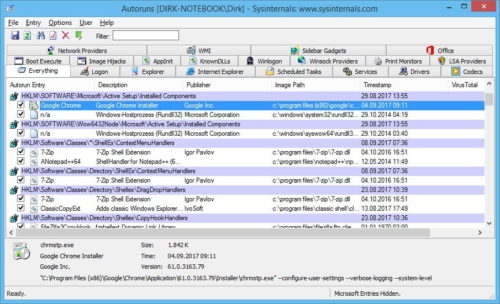
Um ein Programm automatisch starten zu lassen, gibt es nicht nur den Autostart-Ordner. Es existieren viele weitere, meist versteckte, Möglichkeiten. Und Autoruns für Windows kennt sie alle und ermöglicht es so den Überblick zu behalten, was auf dem eigenen Rechner eigentlich so alles abläuft.
Die Bedienung ist dabei sehr einfach. Nach dem Download von der offiziellen Sysinternals Webseite, muss man die ZIP-Datei nur noch entpacken und kann Autoruns per Doppelklick starten. Es steht eine 32-bit und eine 64-bit Version zur Verfügung.
Was ich empfehlen würde: Unter Options sollten folgende Einträge markiert werden:
- Hide Empty Locations
- Hide Microsoft Entries
- Hide Windows Entries (standardmäßig aktiviert)
So kann man sich schon mal sicher sein, dass sämtliche Einträge die für das Funktionieren von Windows wichtig sind, nicht angezeigt werden. Und was man nicht angezeigt bekommt, kann man auch nicht „versehentlich“ löschen oder deaktivieren.
Schaut man sich den oben eingefügten Screenshot an, dann kann man erkennen, das es jede Menge verschiedener Registerkarten gibt. Neben einer generellen Übersicht aller Einträge, kann man sich mit Autoruns für Windows nämlich auch einzelne Bereiche genauer anschauen.
So kann man sich beispielsweise anschauen, was passiert, wenn der Internet Explorer gestartet wird oder welche Treiber oder Codecs geladen werden. Ebenso kann man sehen, welche Dienste ausgeführt werden.
Über ein Kontrollkästchen kann der jeweilige Eintrag aktiviert oder deaktiviert werden. Auch das Löschen ist hier ohne weiteres möglich. Deshalb am Anfang auch meine Empfehlung die für das System wichtigen Einträge auszublenden.
Zusammenfassung und Fazit
Sicherlich lassen sich die Autostartvorgänge unter Windows mit verschiedenen Programmen anzeigen und bearbeiten. Allerdings bietet kein Programm eine so komplette Übersicht, was beim Windows-Start so alles passiert. Das kann nur Autoruns für Windows. Und das kleine Tool steht auch noch kostenlos zur Verfügung und sollte deshalb immer griffbereit sein.
Download Autoruns für Windows: https://docs.microsoft.com/en-us/sysinternals/downloads/autoruns